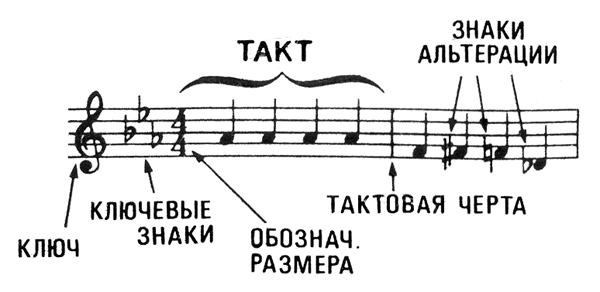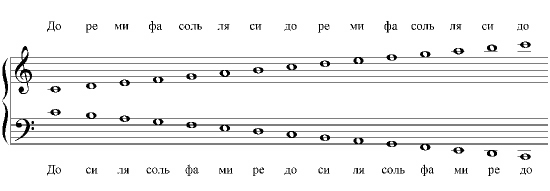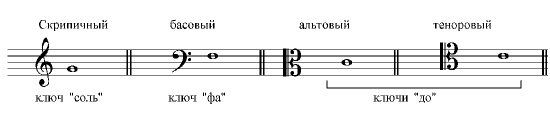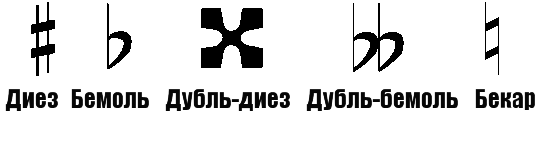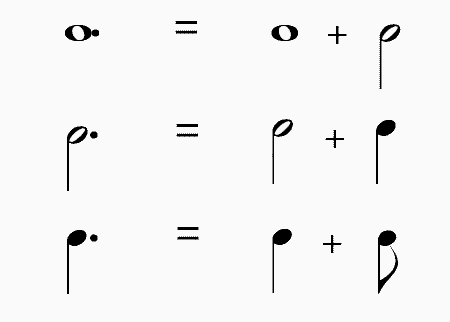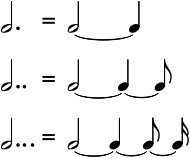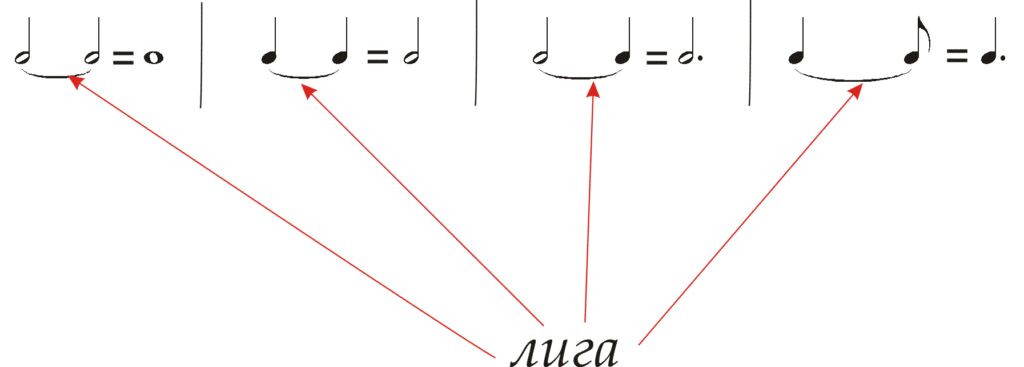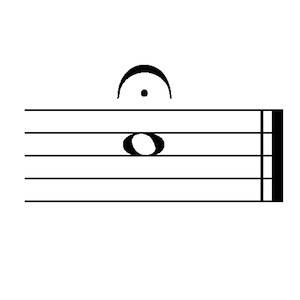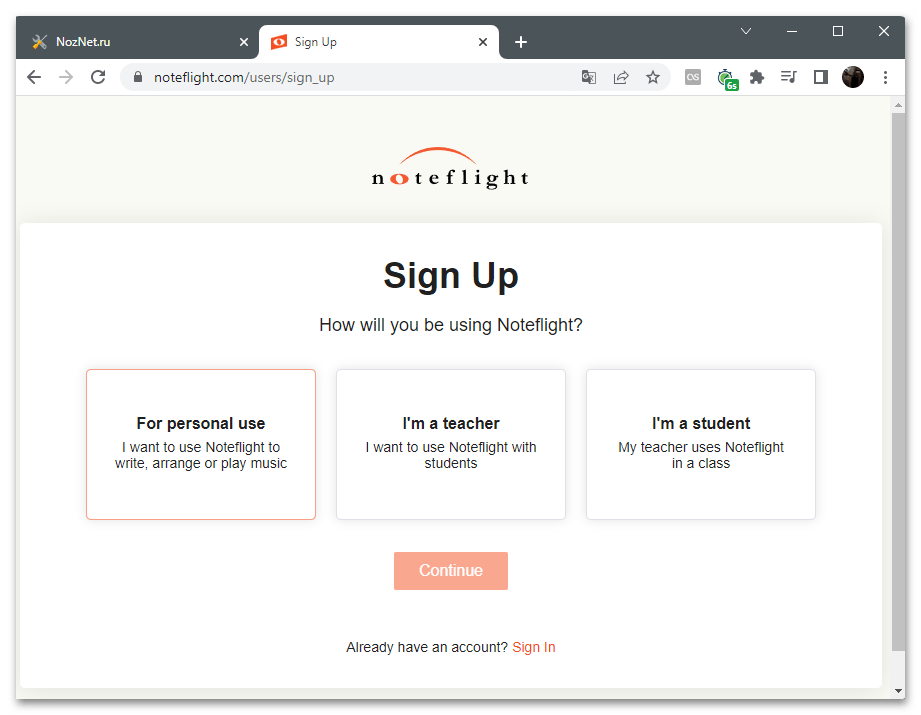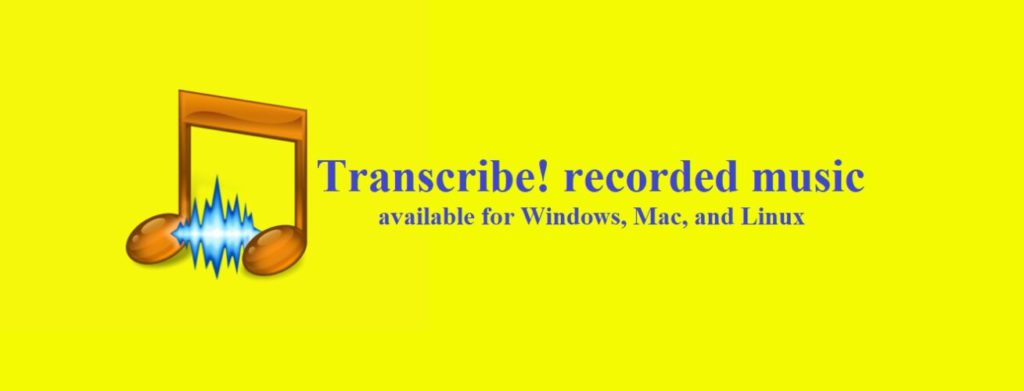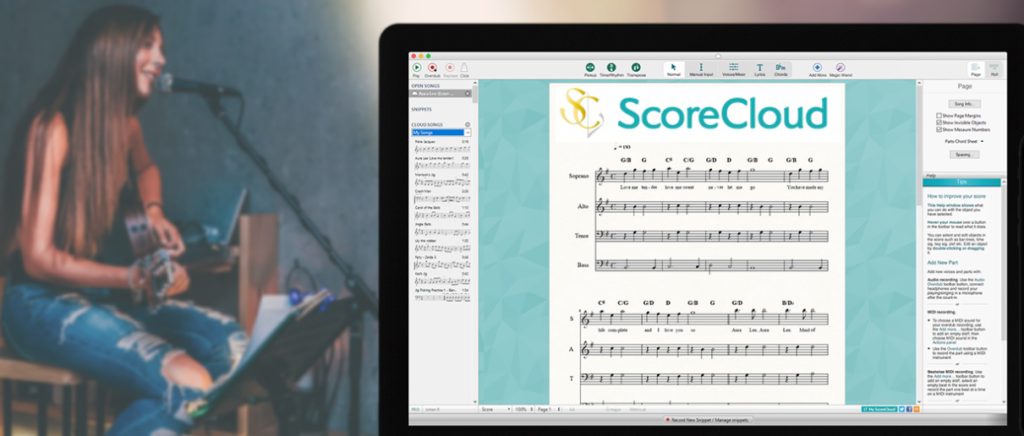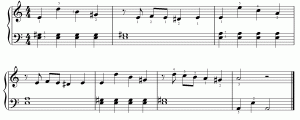В основных моментах, связанных с образованием звука мы разобрались. Теперь пришло время поговорить о более конкретных вещах, а если более конкретно – о нотном письме. Сегодня будем вникать в суть того, как выглядит нотное письмо, как читать ноты и т.д.
Ноты, длительности и их обозначения
Собственно, первое, что нам нужно усвоить в вопросе записи нот, это факт того, что нотное письмо – устоявшаяся система записи звуков при помощи специальных знаков – нот. То есть, иных вариантов нет и быть не может. Сам нотный знак (нота) обозначается кружком, который может быть либо полностью черным, либо пустым.
К кружочкам пририсовываются линии, вертикальные палочки (штили), а также хвосты и ребра. Все это придумано для компактности записи нот. Также к нотам пририсовывают горизонтальные линии, которые соединяют короткие по длительности ноты в группы.
Для того, чтобы понять, каким образом обозначается каждый конкретный звук, нужно посмотреть на нотный стан – пять параллельных полос, в которых записывают ноты. Линии отсчитываются снизу, а в начале нотного стана (каждой строки) ставится вертикальная черта. Точно такая же черта будет стоять и в конце строки, что логично.
Сами ноты записываются на линиях, а также между ними. Помимо основных линий, также применяются дополнительные короткие линии для отдельных (слишком низких или слишком высоких) нот. Дополнительные линии могут располагаться как под нотным станом, так и над ним. Вертикальные полосы приписываются к нотам с правой стороны, по направлению вверх или вниз. В зависимости от длительности звука, к штилям дорисовывают хвосты.
Длительность нот, как уже сказано в предыдущем абзаце, обозначается хвостами у штилей. Чем короче нота по своей длительности – тем больше хвостов имеется у ее обозначения. Разница в длительностях довольно проста: каждая последующая длительность звучит вдвое короче предыдущей. Помимо этого, каждая предыдущая длительность состоит из двух следующих длительностей.
Для упрощения понимания, стоит обратиться к математике. Представим, что целая нота – это единица. Дальнейшие ноты будут составлять половины (и прочие части) от целой ноты. То есть:
1 = 1/2 + 1/2 = 1/4 + 1/4 + 1/4 + 1/4 = 1/8 + 1/8 + 1/8 + 1/8 + 1/8 + 1/8 + 1/8 + 1/8 и т.д.
Аналогично можно принять целую ноту за цифру 4, если мы говорим о музыке, размер которой составляет 4/4.
Ключи
Все мы слышали о скрипичном ключе. Помимо него существуют и другие разновидности ключей: басовый, альтовый и т.д. Собственно, ключ нужен для того, чтобы человек, читающий ноты, имел представление того, какая высота звуков используется в рамках записанных нот. Каждый ключ можно сопоставить с октавами фортепиано. Другими словами, ключи нужны, чтобы избежать огромного количества добавленных линий во время записи музыки нотами.
Ключ ставится в начале нотного стана и обозначает высоту определенного звука. Скрипичный ключ также именуется Ключ Соль – его “завитушка” своим центром указывает на расположение ноты Соль первой октавы на нотном стане, т.е. получается, что нота Соль располагается на второй линии.
Басовый ключ (или Ключ Фа) своей точкой обозначает высоту звука Фа малой октавы. Альтовый ключ отсылает нас к ноте До первой октавы, которая находится на третьей линии. Также применяется Теноровый ключ, который также отсылает нас к ноте До, но для него она будет находиться на четвертой линии. Альтовый и теноровый ключи применяются для небольшого количества инструментов – альта, тромбона и виолончели, фагота и снова тромбона, соответственно.
Гитаристы используют скрипичный ключ, бас-гитаристы – басовый ключ, клавишники – скрипичный и басовый ключ.
Знаки альтерации
Мы уже говорили об альтерации звуков в прошлых статьях. Для тех, кто не помнит, напоминаю вкратце: альтерация отвечает за изменение высоты звука на полтона выше или ниже. Альтерация – понижение или повышение основной ступени – обозначается диезами, бемолями, дубль-диезами и дубль-бемолями, а также знаком бекара, который отменяет действие предыдущих знаков.
Знаки альтерации ставятся перед нотами по мере надобности, а также ставятся при ключе (справа от него). Знаки альтерации около нот действуют в рамках одной ноты, а вот знаки у ключа действуют на протяжении всего произведения. То есть, если мы видим при ключе диез на одной из полосок, то все ноты в рамках музыкального произведения на этой линии будут диезами.
Дополнительные знаки, увеличивающие длительность
Кроме основных обозначений длительности нот (штилей, хвостов и т.д.) используются дополнительные знаки. К ним относятся: точка, две точки, лига и фермата.
Точка увеличивает действительную длительность ноты на ее половину, и ставится справа от головы ноты.
Две точки увеличивают длительность на половину и еще четверть. Ставятся две точки аналогично одной точке – у головы ноты.
Лига – выгнутая линия, связывающая между собой две ноты, находящиеся рядом. Длительности нот могут быть совершенно разными, а продолжительность общего звучания конкретной ноты будет равна сумме залигованных нот. Лига может применяться как в конкретном такте, так и для переноса звучания ноты между тактами.
Фермата – это знак в виде полукруга с точкой, который дает понять, что нота может звучать сколько угодно времени.
Паузы
Перерывы в звучании нот называются паузами.
В эти моменты не звучит ничего, кроме тишины. Продолжительность пауз аналогична продолжительности нот – каждая пауза имеет собственное обозначение длительности, а система работы аналогична длительности нот.
Ударение в слове нотами
В таком слове ударение должно быть поставлено на слог с буквой О — нОтами.
творительный падеж, множественное число слова нота
Примеры предложений, как пишется нотами
В штормовую погоду, когда сильный ветер наш гость, вся стена от него поёт, этакая каменная песня, написанная но́тами-гальками на ветровом стане.
— Антония Байетт, Обладать
Листок с ее но́тами у меня вырвало из рук, застрял в ограде лицея.
— Джеймс Джойс, Улисс
8 в его ограде застрял листок с но́тами Молли).
— Джеймс Джойс, Улисс
– Я! – Она поднимает веселое личико над но́тами, которые переписывает. – Слышите, папа, что он говорит?..
— Чарльз Диккенс, Жизнь Дэвида Копперфилда, рассказанная им самим
Рита заиграла, стараясь следить и за но́тами и не упускать из виду отраженную в зеркале подругу.
— Иван Ефремов, Лезвие бритвы
На текущей странице размещена информация о том, на какой слог правильно ставить ударение в слове нотами. В слове «нотами» ударение ставят на слог с буквой О — но́тами.
Надеемся, что теперь у вас не возникнет вопросов, как пишется слово нотами, куда ставить ударение, какое ударение, или где должно стоять ударение в слове нотами, чтобы верно его произносить.
Способ 1: Melod.us
Онлайн-сервис Melod.us предлагает пользователям полноценный нотный редактор, работающий в режиме онлайн. Поддерживается несколько методов набора нот, вы самостоятельно выбираете ключи и альтерации, изменяете темп и всячески взаимодействуете с партитурой. Этого вполне достаточно даже для запросов продвинутого пользователя. В следующей инструкции предлагаем более детально разобраться с тем, что собой представляет данный сайт.
Перейти к онлайн-сервису Melod.us
- На главной странице сайта вы сразу видите выборку от разработчиков, в которой говорится о функциях, предоставляемых редактором. Прочитайте их, чтобы примерно понимать, что получите в дальнейшем.
- Прокрутите вкладку вниз и нажмите кнопку «Запустить редактор», чтобы выполнить соответствующее действие.
- В нем сразу предлагается поменять основные данные о проекте: ввести название партитуры, указать комментарии и автора, однако ничего не помешает пропустить этот этап или вернуться к нему перед сохранением.
- Ниже по умолчанию отображается виртуальная MIDI-клавиатура. Нажатия по клавишам автоматически добавляют ноты в ряд в соответствии с тем, какие ноты вы жмете, в каком порядке, а также учитываются и одновременные нажатия, что будет полезно обладателям физических устройств. В любой момент данное окно можно скрыть, щелкнув по крестику в правом углу.
- Ноты добавляются в режиме реального времени — следите за этим непосредственно на партитуре. Однако стандартные параметры не всегда устраивают пользователя, поэтому перейдем к доступным настройкам.
- Разверните меню «Ключи», чтобы ознакомиться с доступными ключами. Всего Melod.us предоставляет четыре разных варианта. Добавьте любой из них в требуемом месте. Отметим, что добавление осуществляется выделением ключа, а затем нужно нажать любую из клавиш на клавиатуре.
- Количество нот тоже соответствует всем нормам. Найти требуемую не составит труда, а переключение между ними может осуществляться в любой момент. К сожалению, быстрая замена ноты недоступна, поэтому придется сначала стереть то, что уже добавлено на партитуру, затем сменить ноту и снова записать ее.
- В другом блоке — «Альтерация» — отображаются еще знаки, которые точно станут полезными при записи произведения.
- По умолчанию темп установлен на 120 в минуту, но вы можете поменять его, перемещая соответствующий ползунок внизу.
- Возможно и воспроизведение наигранного, однако следует учесть, что в Melod.us поддерживается только стандартный клавишный инструмент — пианино.
- Используйте кнопку с корзиной для отмены последних действий. Если нужно стереть большую часть содержимого партитуры, понадобится кликнуть по значку несколько раз.
- В меню «Файл» вы найдете кнопки для создания новой партитуры, открытия уже существующей или сохранения данной.
- Скачивание файла в Melod.us недоступно. Разрешается только зарегистрироваться на сайте и сохранить проект в личном кабинете, чтобы вернуться к его редактированию в любой другой момент.
Способ 2: Flat
Онлайн-сервис Flat является нотным редактором, предназначенным для совместной работы. Он поддерживает огромное количество различных музыкальных инструментов, позволяет создавать довольно обширные партитуры, добавлять слова для произведений, комментарии и распространять проект между другими пользователями. Однако можно обойтись и без этого, используя функциональность Flat исключительно в личных целях.
Перейти к онлайн-сервису Flat
- Для начала работы нажмите кнопку «Get started for free!».
- Пройдите процедуру регистрации на сайте или выполните вход в связанный аккаунт.
- Произойдет переход в личный кабинет. В нем будут храниться все ваши партитуры, а также имеется возможность использовать поиск по открытым проектам, которые выложили другие пользователи. Для создания нового проекта нажмите «+ Партитура/табулатура».
- Введите название проекта и переходите к следующему шагу. В первую очередь это нужно для того, чтобы в будущем вы не запутались в своих нотных записях при просмотре личного кабинета.
- Ознакомьтесь со списком инструментов и решите, с какими из них вы бы хотели взаимодействовать при записи нот.
- Разверните каждый список и найдите подходящие варианты. Отметим, что некоторые из них бесплатные, а другие входят в состав премиум-версии, которая распространяется по подписочной форме.
- Есть и заготовленные шаблоны, часть из которых тоже платная. Применяются такие варианты чаще всего для создания сложных партитур — например, для небольших групп или даже целого оркестра.
- Сформировав проект из одного или нескольких инструментов, переходите к редактору и решите, с какими нотами хотите взаимодействовать. Для этого откройте соответствующую вкладку и ознакомьтесь со списком.
- Устанавливайте каждую ноту в свои позиции и редактируйте их по мере надобности. Все это осуществляется через табулатуру ниже.
- Выделив одну из нот, можно добавить к ней комментарий. По большей части это нужно в том случае, если с данным документом будут взаимодействовать и другие пользователи.
- Переключайтесь между вкладками для добавления других элементов в ваш проект. Flat предлагает разные артикуляции, что вы видите на следующем скриншоте.
- Точно так же осуществляется добавление динамики и тактов.
- Поддерживается и написание текста, если произведение его имеет. Для этого откройте последнюю вкладку, выберите инструмент и введите текст в необходимых для него местах.
- По завершении взаимодействия с проектом нажмите кнопку «Поделиться», чтобы посмотреть на все доступные варианты распространения партитуры или табулатуры.
- Можно копировать ссылку для совместного доступа, опубликовать непосредственно в Flat, добавить только некоторых соавторов или даже встроить нотную запись в веб-страницу.
Способ 3: NoteFlight
Следующий онлайн-сервис с названием NoteFlight тоже является полноценным нотным редактором. В его функциональность входят привычные инструменты для работы с партитурами и табулатурами. Помимо них присутствуют и уникальные функции импорта медиа и сохранения результата в разных форматах файлов. Давайте разберемся с этим сайтом более детально.
Перейти к онлайн-сервису NoteFlight
- Процесс взаимодействия, как это часто бывает, начинается с прохождения процедуры регистрации. Нужно это для предоставления бесплатного доступа ко всем функциям NoteFlight сроком на один месяц.
- Выберите вариант того, как вы будете использовать NoteFlight и пройдите простой этап создания аккаунта, следуя инструкциям на экране.
- После входа в личный кабинет нажмите кнопку с изображением плюса, чтобы приступить к созданию нового проекта.
- Выберите количество инструментов, для которых и будут записаны ноты. Если у вас на руках есть XML-файл с записанным кодом MIDI, можете использовать его для импорта и дальнейшего редактирования.
- Количество нот — стандартное, присутствуют все необходимые вариации, они выведены как отдельная строка на панели с инструментами.
- Еще один важный момент — настройка темпа. По умолчанию он имеет стандартное значение 120 в минуту, но разрешается установить совершенно любое, введя число в специально отведенную для этого строку.
- Далее идут обозначения динамики, которые тоже довольно часто используются при создании подобных проектов.
- Из обозначений важно отметить еще и такт. Если у вас есть музыкальное образование, вы самостоятельно без каких-либо проблем разберетесь со всеми знаками и поймете, как и когда их использовать.
- Добавляйте ноты последовательно, выбирая для них места на разметке. Красным будет выделена та нота, редактирование которой идет прямо сейчас.
- Если нужны слова для песни или добавление других текстовых обозначений, используйте специально отведенные для этого инструменты, отображающиеся в отдельной строке.
- Напишите текст на русском или любом другом языке в необходимом месте и примените изменения. Он будет корректно отображаться над линией и не помешает в разборе основных нот.
- Касаемо текста еще отметим возможность добавить описание, название для проекта и комментарии, если это будет нужно.
- Иногда настройки листа, установленные по умолчанию, пользователя не устраивают. Тогда можете открыть отдельное окно с параметрами, самостоятельно выбрать подходящие стили и форматирование. Их здесь на любой вкус, поэтому вы точно найдете подходящий вариант.
- Используйте кнопку воспроизведения, чтобы проиграть то, что у вас получилось. Конечно, каждая нота будет соответствовать выбранному для нее инструменту.
- В проигрывателе вы найдете эквалайзер и метроном, который можно активировать в случае необходимости.
- NoteFlight поддерживает и запись с MIDI-клавиатур. Для этого понадобится сначала подключить устройство к компьютеру, а затем переключиться на специальный режим работы.
- Если вы хотите записать свой голос или музыкальный инструмент, используйте кнопку записи и предоставьте NoteFlight доступ к вашему микрофону.
- Для сохранения результата в профиле жмите кнопку с изображением облака.
- Есть и другая кнопка на общей панели инструментов. Она предназначена для импорта содержимого в разных форматах файлов.
- Вы найдете как записи нот в виде кода, так и полноценные аудиоформаты. Выберите вариант на свой вкус и завершите экспорт.
Способ 4: SoundSlice
SoundSlice — последний нотный редактор нашей статьи. Он предоставляет тот же набор инструментов, позволяя добавлять все необходимые знаки и всячески управлять партитурами/табулатурами для достижения желаемого результата. В следующей инструкции рассмотрим основные элементы интерфейса SoundSlice и принцип взаимодействия с ними.
Перейти к онлайн-сервису SoundSlice
- На главной странице сайта нажмите «Get started» для перехода к регистрации.
- Заполните регистрационные поля и выполните вход в аккаунт.
- На странице профиля нажмите кнопку «Add instrument», чтобы создать проект с чистого листа.
- SoundSlice поддерживает огромное количество музыкальных инструментов. Найдите среди них требуемые и выберите, чтобы начать работу.
- Дополнительно каждый инструмент имеет свои настройки, которые меняются в зависимости от типа самого инструмента. Посмотрите на них и решите, нужно ли что-то менять перед созданием проекта.
- После загрузки окна редактора вы попадаете на вкладку с нотами. Как видно, они присутствуют практически все, поэтому никаких проблем с их использованием возникнуть не должно.
- Для изменения уже добавленных составляющих на нотном листе, например ключей, нажмите по знаку левой кнопкой мыши.
- Из появившегося окна выберите вариант для замены.
- Переключайтесь между участками листа при помощи стрелок на клавиатуре. Как только вы увидите красный маркер, установите любую ноту или символ на это место.
- Включите отображение виртуальной клавиатуры нажатием по соответствующей кнопке на нижней панели. Теперь вы можете наигрывать ноты гораздо быстрее.
- Переключитесь ко следующей вкладке на левой панели, чтобы ознакомиться с другими составляющими. Так вы можете задать темп, добавить еще ключи, строки или удалить лишнее.
- SoundSlice поддерживает действительно практически все музыкальные обозначения, включая и различные виды аннотаций.
- Если в партитуре или табулатуре имеются изменения в динамике, обозначьте их при помощи соответствующих знаков.
- Используйте блоки с надписями, если нужно добавить комментарии или полноценный текст к музыкальному произведению.
- При выборе одного из блоков текста на экране появится окно его редактирование. Введите непосредственно сам текст, затем выберите для него размер и стиль.
- Он будет добавлен над строками или в том месте, которое вы выбрали заранее. Его отображение никоим образом не затрудняет чтение партитуры.
- Отметим и главную особенность SoundSlice — возможность импортировать медиа. Это будет полезно в тех случаях, когда вы создаете нотные записи, отталкиваясь от уже существующего произведения.
- Выберите один из вариантов. Можно даже импортировать видео с Ютьюба без его предварительного скачивания и конвертирования на компьютере.
- Внизу находится строка воспроизведения, через которую вы не только проигрываете запись, но и изменяете ее темп или включаете метроном.
- По завершении взаимодействия с проектом нажмите кнопку «Сохранить».
- Выберите один из доступных вариантов сохранения нотных записей. Можете поделиться ссылкой или вручную выбрать пользователей, кому она будет доступна для открытия.
Поделиться статьей в социальных сетях:
Всем привет. Здесь представлены 6 лучших программ для транскрипции музыки. Что такое транскрипция музыки и что она дает вам:
- Музыкальная транскрипция предполагает написание нот определенного музыкального произведения, как в случае с импровизированными соло.
- Вы быстрее усваиваете и отрабатываете необходимые музыкальные элементы (фразы, пассажи, темы)
- Транскрипционный материал можно использовать в образовательных целях
- Транскрипции делают занятия интереснее
Пользователям необходимо программное обеспечение для успешного выполнения этой задачи. Автоматическая транскрипция музыки – это математический анализ аудиозаписи, которая обычно имеет формат MP3 или WAV, и преобразование в нотную запись, которая обычно идет в формате MIDI. Это сложный процесс, выполняемый ИИ.
Существует множество программ, которые автоматически расшифровывают музыку, и мы выбрали пять из лучших, чтобы представить их основные функции, а также помочь вам выбрать одну.
Какие программы лучше всего подходят для автоматической расшифровки музыки?
1. Transcribe (рекомендуем)
Программное обеспечение помогает пользователям расшифровывать записанную музыку. Это помощник для людей, которые хотят разработать музыкальное произведение из записи, чтобы сыграть его самостоятельно или написать.
Эта программа не выполняет транскрипцию для пользователя, но это специализированная программа проигрывателя, улучшенная для транскрипции.
Ознакомьтесь с его лучшими функциями ниже:
- Может также использоваться для практики игры.
- Мгновенно изменяет высоту тона и скорость, позволяя сохранять и вызывать любое количество воспроизводимых петель.
- Вы сможете практиковаться во всех тональностях, а также сможете ускоряться и замедляться.
- Может использоваться для транскрипции речи.
- Если вы работаете с видеофайлом, эта программа также может отображать видео.
- Не работает с файлами MIDI, но имеет дело с файлами данных аудиосэмплов.
Программа воспроизводит и даже записывает аудиофайлы, но это не аудиоредактор.
Скачать
2. NCH TwelveKeys
NCH TwelveKeys – это музыкальная программа, предназначенная для помощи музыкантам при расшифровке музыкальных записей. Инструмент работает со многими инструментами, играющими одновременно.
Вот некоторые из наиболее заметных особенностей этого замечательного инструмента:
- Слушайте музыкальные записи и смотрите ноты в реальном времени
- Клавиатура пианино с поддержкой тембра помогает распознавать ноты
- Замедление музыки без изменения высоты звука
- Циклические участки записей
- Графики монотонных и полифонических записей
- Настраиваемые параметры для максимально четких графиков
- Встроенный риппер для извлечения аудио напрямую
- Быстрая и простая работа
Эта программа идеальна для музыкантов, пытающихся научиться играть отрывок из записанной музыки, не имея нотной записи, или для помощи в записи других композиций и импровизаций.
Скачать
3. Akoff Music Composer
Akoff Music Composer – один из лучших инструментов для автоматической расшифровки музыки. Эта программа использует сложный процесс автоматической транскрипции музыки.
Чтобы создать MIDI-последовательность для мелодии, записанной в аудиоформате , музыкант должен определить скорость, высоту и длительность каждой проигрываемой ноты. Пользователь должен записать эти параметры в последовательность MIDI-событий.
Akoff Music Composer обычно транскрибирует полифоническую музыку одним инструментом или голосом. Ознакомьтесь с основными функциями этого программного обеспечения:
- Возможность отслеживать определенный темп во время записи или воспроизведения
- Он анализирует аудиосигналы
- Способность определять динамику и частоту нот
- Он переводит всю информацию в MIDI-события и создает стандартную MIDI-последовательность.
- Функция редактирования нот для фортепиано-ролла
Скачать
4. ScoreCloud
Это программа для нотной записи как для начинающих, так и для более продвинутых пользователей. Программа утверждает, что это эквивалент Google Translate, но адаптированный для музыки. ScoreCloud может мгновенно превращать ваши песни в ноты, и все делается без особых усилий.
Ознакомьтесь с наиболее впечатляющими функциями, которые включены в это программное обеспечение ниже:
- Мгновенная оценка из аудио или MIDI.
- Упорядочивайте и редактируйте свой темп и размер.
- Распечатайте, экспортируйте и поделитесь своей работой.
- Может загружать песни через Интернет.
- Легко использовать.
- Возможность делиться песнями, управлять списками, а также совместно работать над аранжировками со своей группой, классом и хором.
Программное обеспечение может автоматически сохранять ваши песни в Интернете, так что, когда вы редактируете свою партитуру, ваши изменения мгновенно синхронизируются со всеми вашими устройствами.
Скачать
5. AnthemScore
Это программное обеспечение, которое автоматически создает ноты из аудиофайлов, включая WAV, MP3 и другие. Программа использует нейронную сеть, которая обучена на миллионах выборок данных, чтобы иметь возможность получить высокий уровень точности.
Ознакомьтесь с основными функциями AnthemScore:
- Создает ноты в формате MusicXML, позволяя просматривать и редактировать их с помощью любого стандартного музыкального программного обеспечения.
- Возможность просматривать график частоты / времени, играть на виртуальной клавиатуре , замедлять темп, а также сохранять ноты в другой тональности.
- Ноты всех инструментов будут объединены в одну часть.
- Быстрая обработка песни.
- Опция Staffs, которая позволяет вам перемещать все ноты на скрипичный или басовый ключ без изменения их высоты тона.
Параметры настройки высоты тона будут сдвигать высоту звука для всех нот вверх или вниз на фиксированное количество октав и полутонов.
Официальный сайт
6. AudioScore Ultimate
AudioScore Ultimate – это полнофункциональная версия программного обеспечения, известного как AudioScore Lite, которое входит в состав Sibelius.
Используя это программное обеспечение, вы сможете превратить записанный звук, живые выступления с микрофона или MIDI в транскрибируемую нотацию.
Ознакомьтесь с наиболее интересными функциями, включенными в эту программу:
- Механизм распознавания звука был полностью переработан, чтобы обеспечить повышенную детализацию и точность музыки.
- Улучшено распознавание нескольких перекрывающихся нот.
- Возможность минимизировать помехи, вызываемые звуками перкуссии и ударных.
- Превосходное распознавание высоты звука и разделение нот.
- Автоматически обнаруживает все инструменты, а затем создает партитуру с нотоносцами для каждой партии.
- Откройте дорожку компакт-диска или файл MP3 и расшифруйте его в партитуру.
- Преобразуйте до 16 инструментов или нот одновременно в несколько нотоносцев.
С AudioScore Ultimate вы сможете создавать музыкальные партитуры, играя или напевая на своем компьютере, используя только микрофон. Вам не обязательно обладать какими-либо музыкальными знаниями, чтобы получить максимум удовольствия от этой программы.
Скачать
Это шесть лучших программ для автоматической транскрипции музыки.
Мы рекомендуем вам зайти на каждый из их официальных веб-сайтов, чтобы ознакомиться с полным набором функций, прежде чем решить, какой из них лучше всего подходит для ваших нужд.
Если у вас есть другие предложения или вопросы, не стесняйтесь оставлять их в разделе комментариев ниже.
9 683
На прошлом, третьем уроке мы изучали мажорные гаммы, интервалы, устойчивые ступени, опевание. В нашем новом уроке мы наконец-таки попытаемся прочесть те письмена, которые композиторы пытаются до нас донести. Вы уже умеете различать ноты одну от другой и определять их длительность, но этого не достаточно, чтобы сыграть настоящее музыкальное произведение. Вот об этом мы сегодня и поговорим.
Для начала попробуйте сыграть эту простую пьеску:

Ну что, узнали? Это отрывок из детской песенки «Маленькой елочке холодно зимой». Если узнали и смогли воспроизвести, то Вы движетесь в правильном направлении.
Давайте немного усложним задачу и добавим еще один нотный стан. Ведь руки у нас две, и на каждую приходится один нотоносец. Давайте сыграем тот же отрывочек, но уже двумя руками:
Продолжим. Как Вы, наверное, заметили, в предыдущем отрывке оба нотоносца начинаются со скрипичного ключа. Так будет не всегда. В большинстве случаев правая рука играет в скрипичном ключе, а левая — в басовом. Вам надо будет научиться разделять эти понятия. Давайте займемся этим прямо сейчас.
И первое, что надо будет Вам сделать – это выучить расположение нот в басовом ключе.
Басовый (ключ Фа) обозначает, что на четвертой линии пишется звук фа малой октавы. Две жирных точки, входящие в его изображение, должны охватывать четвертую линию.

Посмотрите как пишутся ноты басового и скрипичного ключей и, я надеюсь, поймете разницу.

А вот наша знакомая песенка «Маленькой елочке холодно зимой», но записанная в басовом ключе и перенесенная в малую октаву 

Ну как, освоились? А теперь попробуем совместить в одном произведении два уже знакомых нам ключа – скрипичный и басовый. Первое время, конечно, будет трудно, — это как читать одновременно на двух языках. Но не паникуйте: практика, практика и ещё раз практика поможет Вам освоиться в одновременной игре в двух ключах.
Настало время первого примера. Спешу Вас предупредить – не пытайтесь играть сразу двумя руками – у нормального человека это навряд ли получится. Разберите сначала правую руку, а потом левую. После того как Вы выучите обе партии — можете соединить их воедино. Ну что, приступим? Давайте попробуем сыграть что-нибудь интересненькое, например, вот это:
Хорошо, если под аккомпанемент Вашего танго люди начали танцевать, — значит, дела Ваши идут в гору, а если нет – не отчаивайтесь. Причин тому может быть несколько: либо Ваше окружение не умеет танцевать :), либо у Вас все впереди, надо только приложить больше усилий, и тогда все обязательно получится.
До сих пор нотными примерами служили произведения с простым ритмом. Теперь давайте будем учиться более сложному рисунку. Не пугайтесь, ничего страшного. Не такой он уж и более сложный.
Раньше мы играли в основном одинаковыми длительностями. Кроме основных длительностей, с которыми мы уже знакомились, в нотном письме применяются еще знаки, увеличивающие длительности.
К ним относятся:
а) точка, увеличивающая данную длительность на ее половину; она ставится справа у головки ноты:
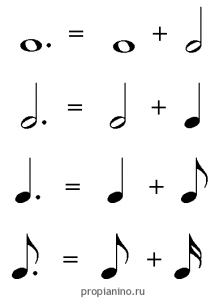
б) две точки, увеличивающие данную длительность на половину и еще на четверть ее основной длительности:
в) лига — дугообразная линия, связывающая стоящие рядом нотные длительности одинаковой высоты:
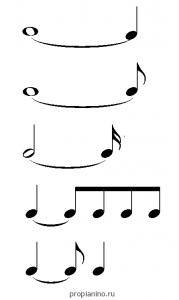
г) фермата — знак, обозначающий неопределенно сильное увеличение длительности. Почему-то многие улыбаются при знакомстве с этим знаком. Да, действительно, длительность нот надо увеличивать, но все это делается в разумных пределах. А то ведь можно и так увеличить: «…а дальше я завтра сыграю». Фермата представляет собой небольшой полукруг с точкой в середине изгиба:
Из необходимого Вам, пожалуй, стоит напомнить, как выглядят паузы.
Для увеличения длительностей пауз применяются точки и ферматы, так же, как и для нот. Значение их в этом случае такое же. Только вот лиги для пауз не применяются. Если есть необходимость, Вы можете ставить подряд несколько пауз и больше ни о чем не заботиться.
Ну вот, давайте попробуем применить полученные знания на практике:
Ноты песни L`Italiano Тото Кутуньо
Ну, и напоследок хочу познакомить Вас со знаками сокращения нотного письма:
- Знак повторения — реприза (
) — употребляется при повторении какой-либо части произведения или всего, обычно небольшого, произведения, например, народной песни. Если по замыслу композитора это повторение должно исполняться без изменений, точно, как в первый раз, то автор не пишет весь нотный текст заново, а заменяет его знаком репризы.
- Если при повторении конец данной части или всего произведения меняется, то над изменяющимися тактами ставится квадратная горизонтальная скобка, которая называется «вольта». Прошу не пугаться и не путать с электрическим напряжением. Она означает, что вся пьеса или ее часть повторяется. При повторении не нужно играть нотный материал, расположенный под первой вольтой, а следует сразу переходить на вторую.
Рассмотрим на примере. Играем с самого начала, доходим до знака «реприза» (напомню, что это знак повторения), начинаем опять играть с самого начала, как только доигрываем до 1-ой вольты, сразу же «перескакиваем» ко второй. Вольт может быть и больше, в зависимости от настроения композитора. Вот захотел он, понимаете ли, повторить раз пять, но каждый раз с другим окончанием музыкальной фразы. Вот и получится 5 вольт.
Еще вольты бывают «Для повторения» и «Для окончания». В основном применяются такие вольты для песен (куплетов).
А теперь внимательно рассмотрим нотный текст, мысленно отметим, что размер четыре четверти (т.е. в такте 4 доли и по длительности они – четвертные), при ключе один бемоль – си (не забывайте, что действие бемоля распространяется на все ноты «си» в данном произведении). Составим «план игры», т.е. где и что повторим, и… вперед, друзья!
Песня «Et si tu n’existais pas» Дж. Дассена
Содержание
- Сайты для редактирования нот
- Способ 1: Melodus
- Способ 2: NoteFlight
Сегодня многие люди, которые увлекаются или профессионально занимаются созданием музыки, для набора нотного текста используют специальные программы – нотаторы. Но, оказывается, что для выполнения этой задачи совсем не обязательно устанавливать на компьютер стороннее ПО — можно воспользоваться онлайн-сервисами. Давайте определим самые популярные ресурсы для удаленного редактирования нот и узнаем, как в них работать.
Читайте также:
Как создать бит онлайн
Как написать песню онлайн
Сайты для редактирования нот
Основными функциями нотных редакторов является ввод, редактирование и распечатка нотных текстов. Многие из них также позволяют преобразовать набранную текстовую запись в мелодию и прослушать её. Далее будут описаны самые популярные веб-сервисы данного направления.
Способ 1: Melodus
Наиболее популярным онлайн-сервисом для редактирования нот в рунете является Melodus. Функционирование данного редактора основано на технологии HTML5, которую поддерживают все современные браузеры.
Онлайн-сервис Melodus
- Перейдя на главную страницу сайта сервиса, в верхней её части щелкните по ссылке «Нотный редактор».
- Откроется интерфейс нотного редактора.
- Набирать ноты можно двумя способами:
- Нажимая на клавиши виртуального пианино;
- Непосредственно добавляя ноты на нотный стан (нотоносец), путем клика мышкой.
Вы можете выбрать более удобный для себя вариант.
В первом случае после нажатия на клавишу соответствующая ей нота тут же отобразится на нотном стане.
Во втором случае наведите указатель мышки на нотоносец, после чего отобразятся линии. Щелкните по той позиции, которая соответствует расположению нужной ноты.
Соответствующая нота будет отображена.
- Если ошибочно был установлен не тот нотный знак, который требовался, установите курсор справа от него и щелкните по иконке в виде урны в левой области окна.
- Нота будет удалена.
- По умолчанию знаки выводятся в виде четвертной ноты. Если вы желаете сменить длительность, тогда щелкните по блоку «Ноты» в левой области окна.
- Откроется перечень знаков различной длительности. Выделите нужный вариант. Теперь при следующем наборе нот их длительность будет соответствовать выбранному знаку.
- Аналогичным образом существует возможность добавлять знаки альтерации. Для этого необходимо кликнуть по наименованию блока «Альтерация».
- Раскроется список со знаками альтерации:
- Бемоль;
- Дубль-бемоль;
- Диез;
- Дубль-диез;
- Бекар.
Просто щелкните по нужному варианту.
- Теперь при введении следующей ноты выбранный знак альтерации отобразится перед ней.
- После того как все ноты композиции или её части набраны, пользователь может прослушать полученную мелодию. Для этого следует кликнуть по значку «Проиграть» в виде стрелки направленной вправо в левой части интерфейса сервиса.
- Можно также сохранить полученную композицию. Для более быстрого ее распознавания есть возможность заполнить поля «Название», «Автор» и «Комментарии». Далее следует щелкнуть по иконке «Сохранить» в левой части интерфейса.
Внимание! Для того чтобы иметь возможность сохранения композиции, нужно в обязательном порядке зарегистрироваться на сервисе Melodus и войти в свою учетную запись.
Способ 2: NoteFlight
Второй сервис для редактирования нот, который мы рассмотрим, называется NoteFlight. В отличие от Melodus у него англоязычный интерфейс и только часть функционала бесплатна. К тому же, даже к набору этих возможностей можно получить только после регистрации.
Онлайн-сервис NoteFlight
- Перейдя на главную страницу сервиса, для начала регистрации щелкните по кнопке в центре «Sign Up Free».
- Далее откроется окно регистрации. Прежде всего нужно принять текущее пользовательское соглашение, установив отметку в чекбокс «I consent to Noteflight’s». Ниже представлен перечень вариантов регистрации:
- Через электронную почту;
- Через Фейсбук;
- Через аккаунт Google.
В первом случае вам потребуется ввести адрес своего почтового ящика и подтвердить, что вы не робот, путем ввода капчи. Затем следует нажать на кнопку «Sign Me Up!».
При использовании второго или третьего метода регистрации перед тем, как нажимать кнопку соответствующей социальной сети, удостоверьтесь, что вы в данный момент залогинены в ней через текущий браузер.
- После этого при активации аккаунта по email вам нужно будет открыть свою электронную почту и перейти в ней по ссылке из пришедшего письма. Если же вы использовали аккаунты социальных сетей, тогда нужно просто произвести авторизацию, нажав соответствующую кнопку в отобразившемся модальном окне. Далее откроется форма регистрации, где нужно в полях «Create a Noteflight Username» и «Create a Password» ввести, соответственно, произвольные логин и пароль, которые в дальнейшем вы сможете использовать для входа в аккаунт. Заполнять другие поля формы не обязательно. Жмите на кнопку «Get Started!».
- Теперь вам будет доступен бесплатный функционал сервиса NoteFlight. Для перехода к созданию нотного текста кликните в верхнем меню по элементу «Create».
- Далее в появившемся окошке с помощью радиокнопки выберите пункт «Start from a blank score sheet» и щелкните «OK».
- Откроется нотоносец, на котором можно расставлять ноты, щелкнув на соответствующей линии левой кнопкой мышки.
- После этого знак отобразится на нотном стане.
- Чтобы иметь возможность производить ввод нот путем нажатия клавиш виртуального пианино, щелкните по иконке «Keyboard» на панели инструментов. После этого отобразится клавиатура и можно будет производить ввод по аналогии с соответствующей функцией сервиса Melodus.
- Используя иконки на панели инструментов, можно изменять размер ноты, вписывать знаки альтерации, сменять ключи и выполнять многие другие действия по расстановке нотного ряда. При необходимости неправильно введенный знак есть возможность удалить путем нажатия на кнопку Delete на клавиатуре.
- После того как нотный текст набран, можно прослушать звучание полученной мелодии, нажав на значок «Play» в виде треугольника.
- Также имеется возможность сохранить полученную нотную запись. Можно вписать в соответствующее пустое поле «Title» её произвольное наименование. Затем требуется щелкнуть по иконке «Save» на панели инструментов в виде облака. Запись будет сохранена на облачном сервисе. Теперь при необходимости вы всегда будете иметь доступ к ней, если залогинитесь через свою учетную запись NoteFlight.
Это далеко не полный перечень удаленных сервисов для редактирования нотных записей. Но в этом обзоре было представлено описание алгоритма действий в самых популярных и функциональных из них. Большинству пользователей бесплатного функционала данных ресурсов будет более чем достаточно для выполнения изучаемых в статье задач.
Еще статьи по данной теме: